Einführung
phpMyAdmin ist ein Softwaretool zur Verwaltung von MySQL-Datenbanken über eine grafische Oberfläche. Das Tool kann so konfiguriert werden, dass es eine lokale Datenbank oder eine entfernte Datenbank über das Netzwerk verwaltet.
Diese Software kann die standardmäßige Befehlszeilenschnittstelle ersetzen, die Sie für die Datenbankverwaltung verwenden.
In diesem Artikel erfahren Sie, wie Sie phpMyAdmin unter Debian 9 installieren und sichern

Voraussetzungen
- LAMP-Stack (Linux, Apache, MySQL, PHP) auf dem Server installiert und konfiguriert
- Zugriff auf ein Benutzerkonto mit Root-Berechtigungen (Fähigkeit zur Verwendung von sudo Befehl)
- Ein Debian 9-Betriebssystem, konfiguriert für LAMP
- Der Stack sollte eine Datenbank enthalten, die bereits einen Root-Benutzer hat
- MySQL ist eine übliche Wahl, aber MariaDB kann auch funktionieren
- Zugriff auf eine Eingabeaufforderung
Installation von phpMyAdmin auf Debian 9
Schritt 1:Aktualisieren Sie die neueste Version der Softwarepakete
Das Softwarepaket für phpMyAdmin ist Teil der Standard-Software-Repositories. Sie müssen jedoch trotzdem sicherstellen, dass Sie die neueste Version erhalten.
Aktualisieren Sie den Repository-Index und aktualisieren Sie die Pakete mit dem folgenden Befehl:
sudo apt update && sudo apt upgradeWarnung: Überspringen Sie diesen Schritt nicht! Einige der älteren Versionen von phpMyAdmin hatten Sicherheitslücken und könnten unbefugten Benutzern den Zugriff auf Ihre Datenbank ermöglichen.
Schritt 2:Installieren Sie phpMyAdmin
Um phpMyAdmin zu installieren, geben Sie ein:
sudo apt install phpmyadminDas System durchläuft mehrere automatisierte Schritte und bittet Sie um Bestätigung. Geben Sie Y ein und geben Sie eine Minute Zeit, um es abzuschließen. Sobald es fertig ist, wird ein Konfigurationsbildschirm geladen.
Schritt 3:Konfigurieren Sie phpMyAdmin
1. Die erste Eingabeaufforderung fordert Sie auf, den Webserver auszuwählen, der automatisch neu konfiguriert werden soll. Stellen Sie sicher, dass apache2 ausgewählt ist, und klicken Sie auf OK .
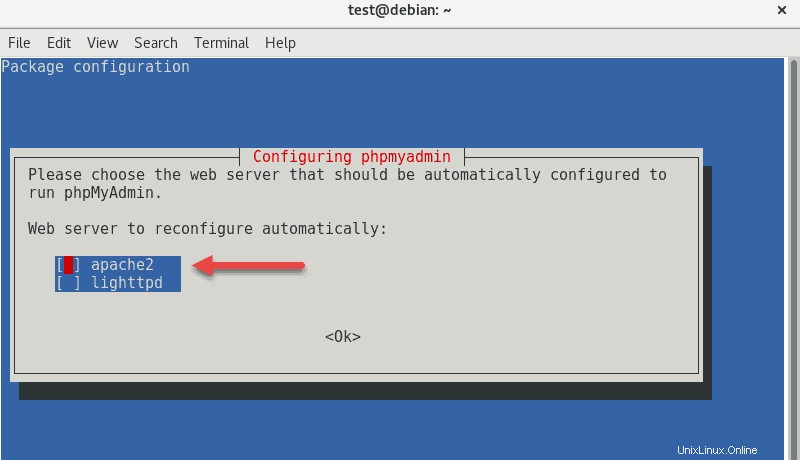
Lassen Sie das Setup bis zum nächsten Schritt durchlaufen.
2. Auf dem folgenden Bildschirm fragt der Assistent, ob Sie die Datenbank für phpmyadmin konfigurieren möchten mit dbconfig-common . Wählen Sie Ja da wir uns in diesem Handbuch nicht mit der erweiterten Einrichtung befassen.
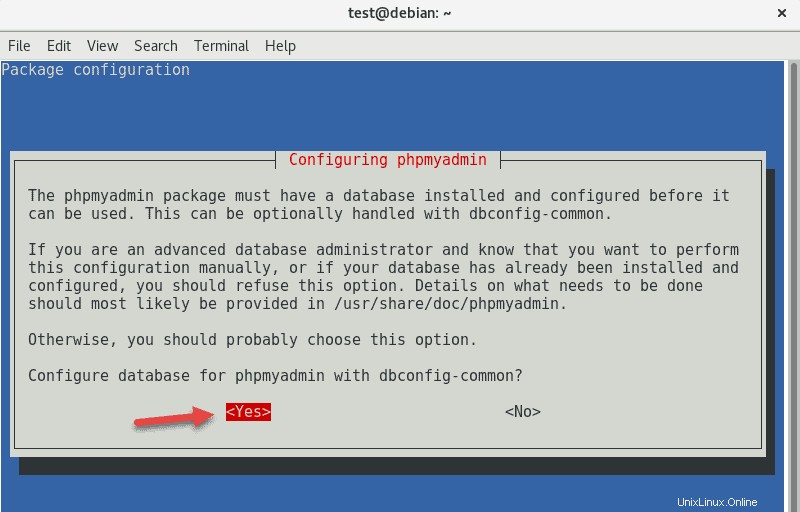
3. Geben Sie als nächstes ein Passwort für phpMyAdmin ein und bestätigen Sie es. Wenn Sie Ihr Passwort nicht angeben möchten, lassen Sie das Feld leer, um automatisch eines zu generieren. Sie werden dieses Passwort später verwenden, um auf phpMyAdmin zuzugreifen.
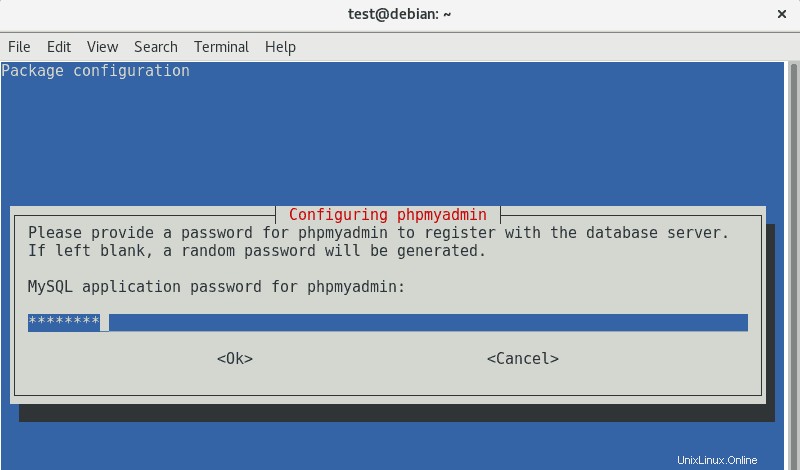
4. Am Ende fragt der Installer nach Ihrem Root-Passwort für die Datenbank. Geben Sie das Passwort ein und wählen Sie OK.
5. Bestätigen Sie, dass phpMyAdmin installiert ist und eine Konfiguration enthält. Navigieren Sie zur Konfigurationsdatei:
/etc/apache2/conf-enabled/phpmyadmin.confWenn Sie ein fortgeschrittener Benutzer sind und benutzerdefinierte Konfigurationen hinzufügen möchten, können Sie diese Datei mit Ihrem bevorzugten Texteditor für Linux bearbeiten.
Sicherung von phpMyAdmin
Der Alias ist eine Zeile in der Konfigurationsdatei, die die Webadresse angibt, die für den Zugriff auf die Anwendung verwendet wird. Da viele Hacker und Bots auf die Standardkonfiguration abzielen, ist es daher eine gute Idee, den Alias zu ändern.
1. Öffnen Sie zunächst die Konfigurationsdatei phpmyadmin, indem Sie Folgendes eingeben:
sudo vim /etc/apache2/conf-enabled/phpmyadmin.conf2. Suchen Sie nach der Zeile, die besagt:
Alias /phpmyadmin /usr/share/phpmyadmin3. Kennzeichnen Sie diese Zeile als Kommentar, indem Sie ein # hinzufügen Zeichen am Anfang:
# Alias /phpmyadmin /usr/share/phpmyadmin4. Geben Sie dann eine neue Zeile darunter ein und ändern Sie den Alias, zum Beispiel:
Alias /phpmyadmin /usr/share/MySecretLogin5. Speichern Sie die Datei und beenden Sie.
Apache-Webdienste aktualisieren
Verwenden Sie zum Aktualisieren von Apache-Webdiensten den folgenden Befehl:
sudo service apache2 restartZugreifen auf phpMyAdmin
Öffnen Sie einen Webbrowser und geben Sie die IP-Adresse Ihres Servers ein, gefolgt von dem zuvor konfigurierten Alias.
http://IP_ADDRESS_or_DOMAIN/MySecretLoginWenn Sie den Alias nicht geändert haben, lautet die Standard-URL:
http://IP_ADDRESS_or_DOMAIN/phpmyadminDie Webseite sollte einen Anmeldebildschirm für phpMyAdmin anzeigen.
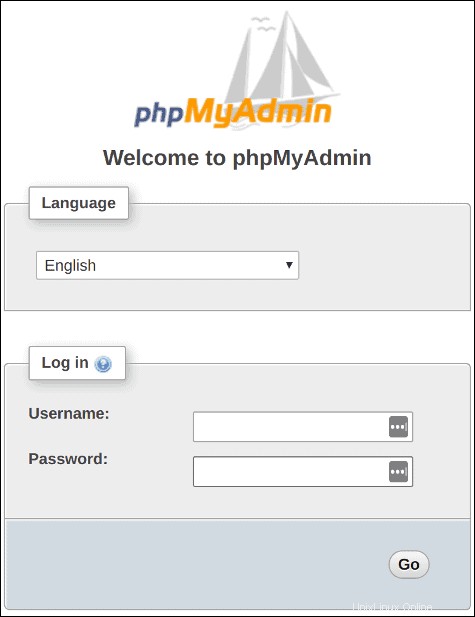
Geben Sie den Benutzernamen und das Passwort für Ihren Datenbankbenutzer ein, und Sie können die Datenbankdienstprogramme über die grafische Benutzeroberfläche verwalten.